Azure SQL Database용 Azure Synapse Link 시작
이 문서는 Azure SQL Database용 Azure Synapse Link를 시작하는 단계별 가이드입니다. 이 기능에 대한 개요는 Azure Synapse Link for Azure SQL Database를 참조하세요.
필수 조건
SQL용 Azure Synapse Link를 가져오려면 새 Azure Synapse 작업 영역 만들기를 참조하세요. 이 자습서는 공용 네트워크에서 SQL용 Azure Synapse Link를 만들기 위한 것입니다. 이 문서에서는 Azure Synapse 작업 영역을 만들 때 관리형 가상 네트워크 사용 안 함 및 모든 IP 주소에서 연결 허용을 선택한 것으로 가정합니다. 네트워크 보안을 사용해 Azure Synapse Link for Azure SQL Database를 구성하려면 네트워크 보안을 사용하여 Azure Synapse Link for Azure SQL Database 구성을 참조하세요.
DTU(데이터베이스 트랜잭션 단위) 기반 프로비저닝의 경우 DTU가 100개 이상인 표준 계층에 Azure SQL Database 서비스가 있어야 합니다. 프로비전된 DTU가 100개 미만인 무료, 기본 또는 표준 계층은 지원되지 않습니다.
원본 Azure SQL Database 구성
Azure Portal에 로그인합니다.
Azure Portal 논리 서버로 이동하고, ID를 선택한 다음, 시스템 할당 관리 ID를 켜기로 설정합니다.
네트워킹으로 이동한 다음, Azure 서비스 및 리소스가 이 서버에 액세스하도록 허용 확인란을 선택합니다.
Microsoft SSMS(SQL Server Management Studio) 또는 Azure Data Studio를 사용하여 논리 서버에 연결합니다. 관리 ID를 사용하여 Azure Synapse 작업 영역을 Azure SQL 데이터베이스에 연결하려면 논리 서버에서 Microsoft Entra 관리자 권한을 설정합니다. 6단계에서 권한을 적용하려면 동일한 관리자 이름을 사용하여 관리자 권한으로 논리 서버에 연결합니다.
데이터베이스를 확장하고, 만든 데이터베이스를 마우스 오른쪽 단추로 클릭한 다음 새 쿼리를 선택합니다.
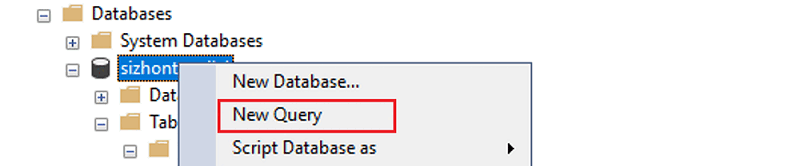
관리 ID를 사용하여 Azure Synapse 작업 영역을 원본 Azure SQL Database에 연결하려면 다음 스크립트를 실행하여 원본 데이터베이스에 관리 ID 권한을 제공합니다.
SQL 인증을 통해 Azure Synapse 작업 영역을 원본 Azure SQL Database에 연결하려는 경우에는 이 단계를 건너뛰어도 됩니다.
CREATE USER <workspace name> FROM EXTERNAL PROVIDER; ALTER ROLE [db_owner] ADD MEMBER <workspace name>;고유한 스키마를 사용하여 테이블을 만들 수 있습니다. 다음 코드는
CREATE TABLE쿼리의 한 예입니다. 이 테이블에 행을 삽입하여 복제할 데이터를 만들 수도 있습니다.CREATE TABLE myTestTable1 (c1 int primary key, c2 int, c3 nvarchar(50))
대상 Azure Synapse SQL 풀 만들기
Synapse Studio를 엽니다.
관리 허브로 이동하여 SQL 풀을 선택한 다음, 새로 만들기를 선택합니다.
고유한 풀 이름을 입력하고, 기본 설정을 사용하고, 전용 풀을 만듭니다.
대상 Azure Synapse SQL Database에서 예상한 스키마를 사용할 수 없는 경우 스키마를 만들어야 합니다. 스키마가 dbo(database owner)인 경우에는 이 단계를 건너뛰어도 됩니다.
Azure Synapse Link 연결 만들기
Azure Portal 왼쪽 창에서 통합을 선택합니다.
통합 창에서 더하기 기호(+)를 선택한 다음 링크 연결을 선택합니다.
원본 연결된 서비스에서 새로 만들기를 선택합니다.
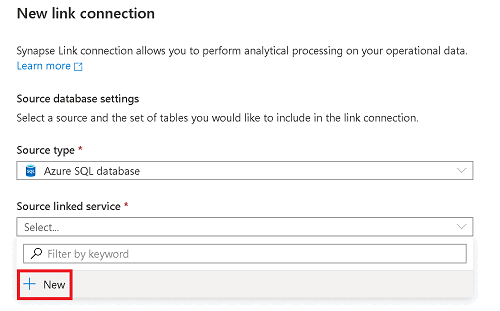
원본 Azure SQL Database의 정보를 입력합니다.
- Azure SQL Database에 해당하는 구독, 서버 및 데이터베이스를 선택합니다.
- 다음 중 하나를 수행합니다.
- 작업 영역의 관리 ID를 사용하여 Azure Synapse 작업 영역을 원본 데이터베이스에 연결하려면 인증 유형을 관리 ID로 설정합니다.
- 대신 SQL 인증을 사용하려면 사용할 사용자 이름과 암호를 알고 있는 경우 SQL 인증을 선택합니다.
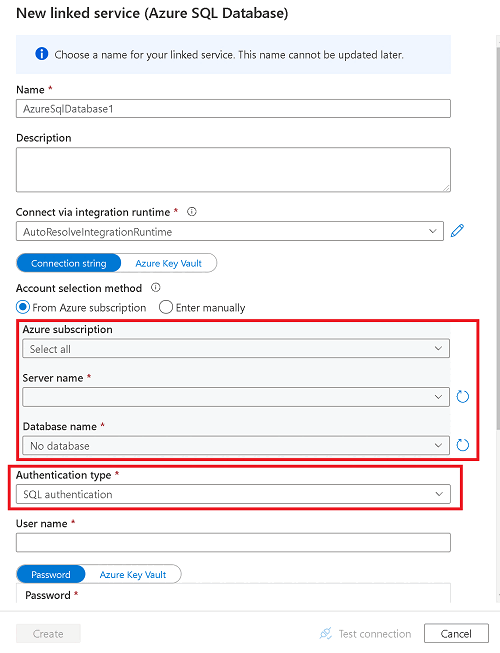
참고 항목
레거시 버전의 연결된 서비스만 지원됩니다.
연결 테스트를 선택하여 방화벽 규칙이 올바르게 구성되었고 작업 영역이 원본 Azure SQL Database에 성공적으로 연결할 수 있는지 확인합니다.
만들기를 선택합니다.
참고 항목
여기서 만드는 연결된 서비스는 SQL용 Azure Synapse Link 전용이 아닙니다. 적절한 권한이 있는 작업 영역 사용자는 누구나 사용할 수 있습니다. 시간을 갖고 이 연결된 서비스 및 해당 자격 증명에 액세스할 수 있는 사용자의 범위를 숙지하세요. Azure Synapse 작업 영역의 권한에 대한 자세한 내용은 Azure Synapse 작업 영역 액세스 제어 개요 - Azure Synapse Analytics를 참조하세요.
Azure Synapse 작업 영역에 복제할 원본 테이블을 하나 이상 선택한 다음, 계속을 선택합니다.
참고 항목
지정된 원본 테이블은 한 번에 하나의 링크 연결에서만 사용하도록 설정할 수 있습니다.
대상 Azure Synapse SQL 데이터베이스 및 풀을 선택합니다.
Azure Synapse Link 연결의 이름을 입력하고 링크 연결 컴퓨팅의 코어 수를 선택합니다. 이러한 코어는 원본에서 대상으로 데이터를 이동하는 데 사용됩니다.
참고 항목
- 여기서 선택하는 코어 수가 데이터 로드 및 변경 내용을 처리하기 위한 수집 서비스에 할당됩니다. 원본 Azure SQL Database 구성 또는 대상 전용 SQL 풀 구성에는 영향을 주지 않습니다.
- 작은 수에서 시작하여 필요에 따라 코어 수를 늘리는 것이 좋습니다.
확인을 선택합니다.
새로운 Azure Synapse Link 연결이 열려 있으면 대상 테이블 이름, 배포 형식 및 구조 형식을 업데이트할 수 있습니다.
참고 항목
- 데이터에 varchar(max), nvarchar(max) 및 varbinary(max)가 포함된 경우 구조체 형식에 힙 테이블을 사용하는 것이 좋습니다.
- 링크 연결을 시작하기 전에 Azure Synapse SQL 전용 풀에 스키마가 만들어져 있는지 확인합니다. SQL용 Azure Synapse Link는 Azure Synapse SQL 전용 풀의 스키마 아래에 자동으로 테이블을 만듭니다.
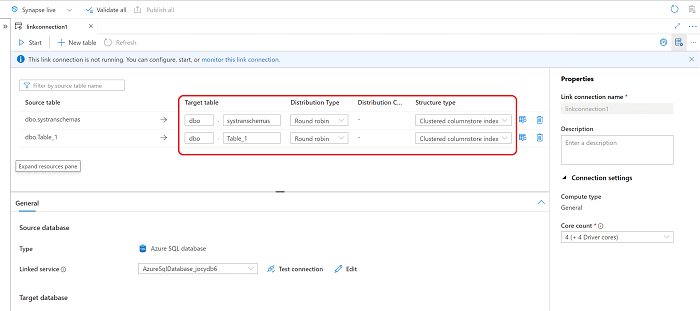
기존 대상 테이블에 대한 작업 드롭다운 목록에서 테이블이 대상에 이미 있는 경우 시나리오에 가장 적합한 옵션을 선택합니다.
- 테이블 삭제 및 다시 만들기: 기존 대상 테이블이 삭제되고 다시 만들어집니다.
- 비어 있지 않은 테이블에서 실패: 대상 테이블에 데이터가 포함되어 있는 경우 지정된 테이블의 링크 연결이 실패합니다.
- 기존 데이터와 병합: 기존 테이블로 데이터가 병합됩니다.
참고 항목
"기존 데이터와 병합”을 선택하여 여러 원본을 동일한 대상으로 병합하려는 경우, 충돌 및 예기치 않은 결과를 피하려면 원본에 서로 다른 데이터가 포함되어 있는지 확인합니다.
테이블 간에 트랜잭션 일관성 유지를 사용할지 여부를 지정합니다.
- 이 옵션을 사용하도록 설정하면 원본 데이터베이스의 여러 테이블에 걸쳐 있는 트랜잭션이 항상 단일 트랜잭션에서 대상 데이터베이스에 복제됩니다. 그러나 이렇게 하면 전체 복제 처리량에 오버헤드가 발생합니다.
- 옵션을 사용하지 않도록 설정하면 각 테이블은 자체 트랜잭션 경계의 변경 내용을 병렬 연결로 대상에 복제하므로 전반적인 복제 처리량이 향상됩니다.
참고 항목
테이블 간에 트랜잭션 일관성을 사용하도록 설정하려면 Synapse 전용 SQL 풀의 트랜잭션 격리 수준이 READ COMMITTED SNAPSHOT ISOLATION인지도 확인합니다.
서비스에 대한 새 링크 연결을 저장하려면 모두 게시를 선택합니다.
Azure Synapse Link 연결 시작
시작을 선택한 다음, 데이터가 복제될 때까지 몇 분 기다립니다.
참고 항목
링크 연결은 원본 데이터베이스의 전체 초기 로드에서 시작된 후 Azure SQL Database의 변경 피드 기능을 통해 점진적 변경 피드가 이어집니다. 자세한 내용은 SQL 변경 피드용 Azure Synapse Link를 참조하세요.
Azure Synapse Link 연결의 상태 모니터링
Azure Synapse Link 연결 상태를 모니터링하고, 처음에 복사되는 테이블(스냅샷 생성)을 확인하고, 연속 복제 모드(복제)에 있는 테이블을 확인할 수 있습니다.
모니터 허브로 이동한 다음, 링크 연결을 선택합니다.
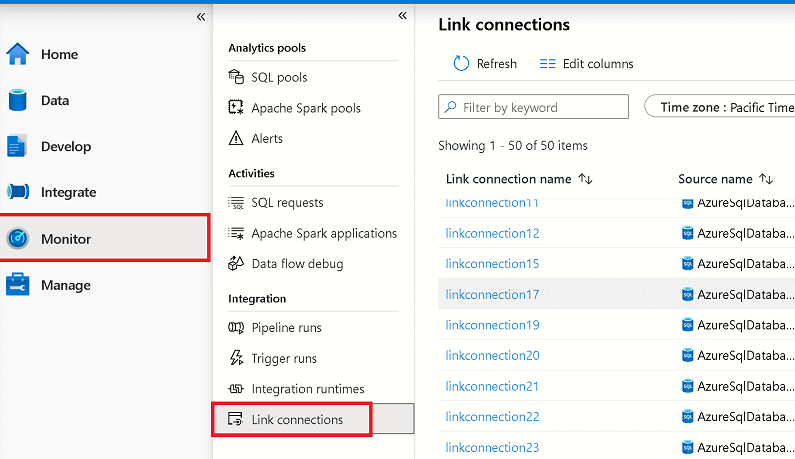
시작한 Azure Synapse Link 연결을 열고 각 테이블의 상태를 봅니다.
연결에 대한 모니터링 보기에서 새로 고침을 선택하여 상태 업데이트를 관찰합니다.
복제된 데이터 쿼리
몇 분 기다린 후에, 대상 데이터베이스에 예상 테이블과 데이터가 있는지 확인합니다. 이제 대상 Azure Synapse SQL 전용 풀에서 복제된 테이블을 탐색할 수도 있습니다.
데이터 허브의 작업 영역에서 대상 데이터베이스를 엽니다.
테이블 아래에서 대상 테이블 중 하나를 마우스 오른쪽 단추로 클릭합니다.
새 SQL 스크립트를 선택한 다음, 상위 100개 행 선택을 선택합니다.
대상 Azure Synapse SQL 전용 풀에서 복제된 데이터를 보려면 이 쿼리를 실행합니다.
SSMS 또는 다른 도구를 사용하여 대상 데이터베이스를 쿼리할 수도 있습니다. 작업 영역의 SQL 전용 엔드포인트를 서버 이름으로 사용합니다. 이 이름은 보통
<workspacename>.sql.azuresynapse.net입니다. SSMS 또는 다른 도구를 통해 연결할 때 추가 연결 문자열 매개 변수로Database=databasename@poolname을 추가합니다.
기존 Azure Synapse Link 연결에서 테이블 추가 또는 제거
Synapse Studio에서 테이블을 추가하거나 제거하려면 다음을 수행합니다.
통합 허브를 엽니다.
편집하려는 링크 연결을 선택하고 엽니다.
다음 중 하나를 수행합니다.
- 테이블을 추가하려면 새 테이블을 선택합니다.
- 테이블을 제거하려면 그 옆에 있는 휴지통 아이콘을 선택합니다.
참고 항목
링크 연결이 실행 중일 때 테이블을 직접 추가하거나 제거할 수 있습니다.
Azure Synapse Link 연결 중지
Synapse Studio에서 Azure Synapse Link 연결을 중지하려면 다음과 같이 합니다.
Azure Synapse 작업 영역에서 통합 허브를 엽니다.
편집하려는 링크 연결을 선택하고 엽니다.
중지를 선택하여 링크 연결을 중지하면 데이터 복제가 중지됩니다.
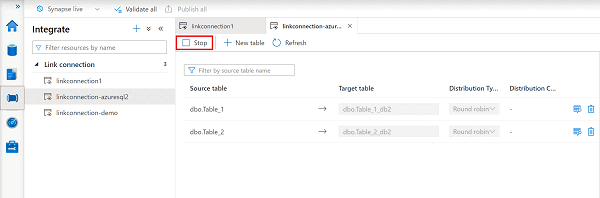
참고 항목
- 링크 연결을 중지한 후 다시 시작하면 원본 데이터베이스의 전체 초기 로드에서 시작하고 이후 증분 변경 피드가 이어집니다.
- 기존 대상 테이블에 대한 작업으로 "기존 데이터와 병합"을 선택한 경우, 링크 연결을 중지했다가 다시 시작하면 해당 기간 동안 원본에서 삭제된 레코드는 대상에서 삭제되지 않습니다. 이러한 경우 데이터 일관성을 보장하려면 중지/시작 대신 일시 중지/재시작을 사용하거나 링크 연결을 다시 시작하기 전에 대상 테이블을 정리하는 것이 좋습니다.




